Win10复制大文件到u盘提示“u盘空间不足”的解决方法
更新时间:2017-05-16 14:54:31 来源:雨林木风官网 游览量: 150 次
因为工作需求,一位用户想要将电脑中较大的文件复制到U盘中,可是在复制的时候遇到提示:u盘空间不足,无法复制。这是怎么回事呢?我们该如何操作呢?遇到这样的情况大家可按下面雨林木风系统小编分享的方法来解决看看。
解决方法一:
1、打开此电脑,右键U盘盘符,点击“格式化”;
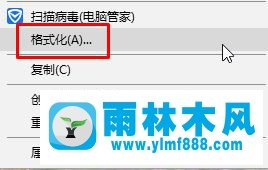
2、在格式化界面中就可以将文件系统设置为NTFS,点击【开始】,耐心等待格式化完成后即直接复制大文件到U盘中。
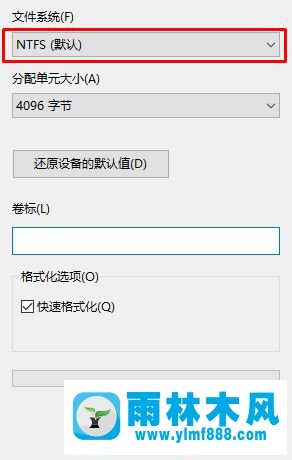
解决方法二:
1、在开始菜单上单击鼠标右键,选择【命令提示符(管理员)】;
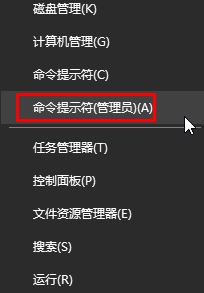
2、在命令提示符框中输入:convert e:/FS:NTFS (将e 改成自己家电脑u盘的磁盘盘符即可,切记) 按下回车键,经过一段时间后U盘即可转换为FS:NTFS 格式,即可将大文件复制到U盘中。

Windows10复制大文件到u盘提示“u盘空间不足”的解决方法就为大家介绍到这里了。遇到类似问题的朋友们,赶紧也动手操作看看!
关于Win10复制大文件到u盘提示“u盘空间不足”的解决方法的解决方法就跟大家介绍到这边了,遇到这样问题的用户们可以参照上面的方法步骤来解决吧。好了,如果大家还想了解更多的资讯,那就赶紧点击雨林木风吧。
本文来自雨林木风 www.ylmf888.com 如需转载请注明!
相关教程
- Win10系统下字体出现乱码的解决办法?...03-18
- Win10系统下连接steam失败的解决办法?...03-18
- Win10专业版系统下向特定用户共享文件的解决步骤?...03-18
- 如何打开Win7梦幻桌面动态效果?...03-18
- Win7旗舰版系统桌面文件名变蓝色了的解决办法...03-18
- 关闭雨林木风XP系统135端口的解决办法?...03-18
- Xp系统下序列号怎么更换的解决办法?...03-18
- win7电脑个性化开机声音如何自定义?...03-03
- 雨林木风win7系统注册表常用设置有哪些?...03-03
- 雨林木风win10系统CPU使用率过高怎么办?...11-26
热门系统教程
最新系统下载
-
 雨林木风 GHOST Win10 2004 64位 精简... 2021-07-01
雨林木风 GHOST Win10 2004 64位 精简... 2021-07-01
-
 雨林木风 GHOST Win10 2004 64位 周年... 2021-06-02
雨林木风 GHOST Win10 2004 64位 周年... 2021-06-02
-
 雨林木风 GHOST Win10 64位专业版... 2021-05-07
雨林木风 GHOST Win10 64位专业版... 2021-05-07
-
 雨林木风 GHOST Win10 1909 64位 官方... 2021-04-06
雨林木风 GHOST Win10 1909 64位 官方... 2021-04-06
-
 雨林木风Ghost Win10 2004(专业版)... 2021-02-28
雨林木风Ghost Win10 2004(专业版)... 2021-02-28
-
 雨林木风 GHOST Win10 2004 64位 精简... 2020-12-21
雨林木风 GHOST Win10 2004 64位 精简... 2020-12-21
-
 雨林木风 GHOST Win10 64位 快速装机... 2020-11-27
雨林木风 GHOST Win10 64位 快速装机... 2020-11-27
-
 雨林木风 GHOST Win10 64位 官方纯净... 2020-10-28
雨林木风 GHOST Win10 64位 官方纯净... 2020-10-28

